VLOOKUP函数,作为Excel中的明星函数,其强大的数据查找与引用能力深受用户喜爱。今天,我们将一同深入探讨VLOOKUP函数的三种查询方式。
一、同表查询:基础中的基础
同表查询,顾名思义,就是在同一个表格内部进行数据的查找与引用。这种查询方式相对简单,是VLOOKUP函数应用的入门级操作。只需轻松几步,即可在同一张表格内找到所需数据。
VLOOKUP(查找值,表数组,列索引号,精确/近似匹配)
例如:为了从左边的表格中查找出杜磊的销量,输入为=VLOOKUP(F2, A2:C9, 3, FALSE)。
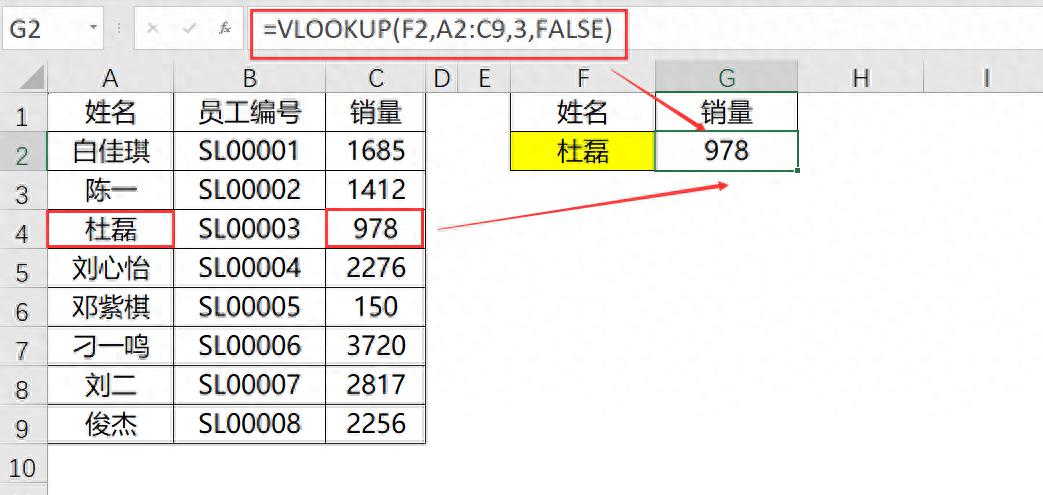
其中:
(1)F2是查找值,即我们要查找的‘杜磊’
(2)A2:C9是表数组,表示我们要在这个范围内查找数据;
(3)3是列索引号,意味着我们要返回的是这个范围内的第三列数据,也就是销量;
(4)FALSE表示我们进行的是精确匹配
二、跨表查询:进阶挑战
跨表查询是在同一个Excel文件内的不同工作表之间查找数据。具体步骤如下:
为了从名为‘数据源’的另一个表格中查找出‘杜磊’的销量,输入为=VLOOKUP(A2, 数据源!A2:C9, 3, FALSE)。
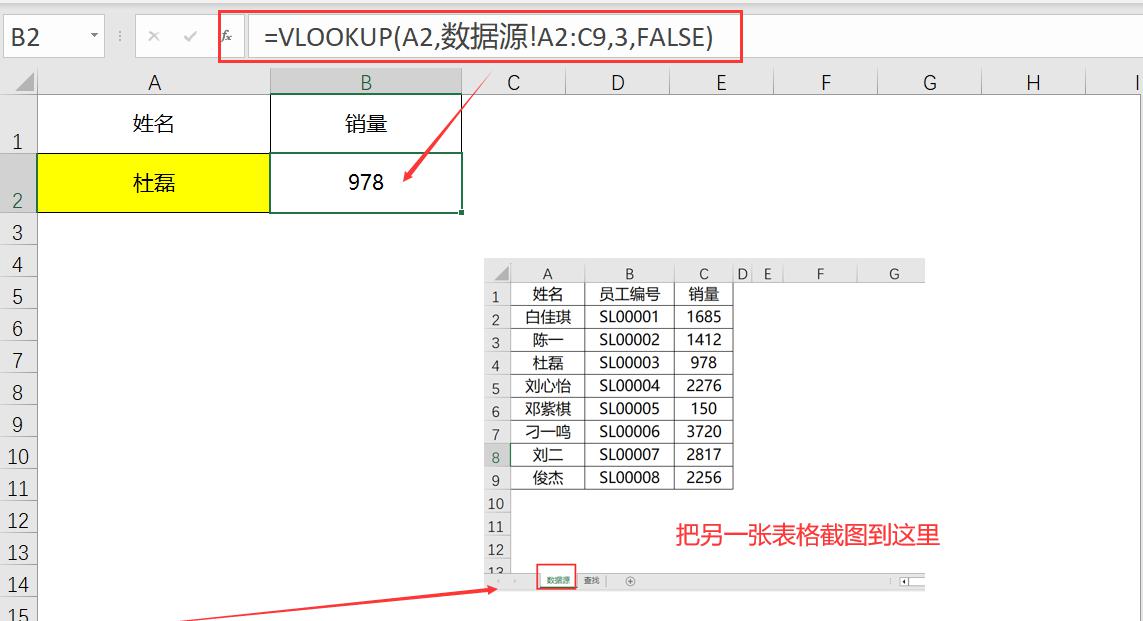
(1)A2是查找值,即我们要查找的‘杜磊’;
(2)数据源!A2:C9是表数组,表示我们要在名为‘数据源’的表格的这个范围内查找数据;
(3)3是列索引号,意味着我们要返回的是这个范围内的第三列数据,也就是销量;
(4)FALSE表示我们进行的是精确匹配。
三、跨工作簿查询:高手必备
跨工作簿查询是在不同的Excel文件之间查找数据,这是VLOOKUP函数的高级应用。
为了确保能够正确地从另一个Excel文件中查找数据,请确保你想要查询的两个Excel文件都已经打开。然后,在需要查找销量的单元格中输入公式
=VLOOKUP(A2,[表2.xlsx]Sheet1!A2:C9,3,FALSE)
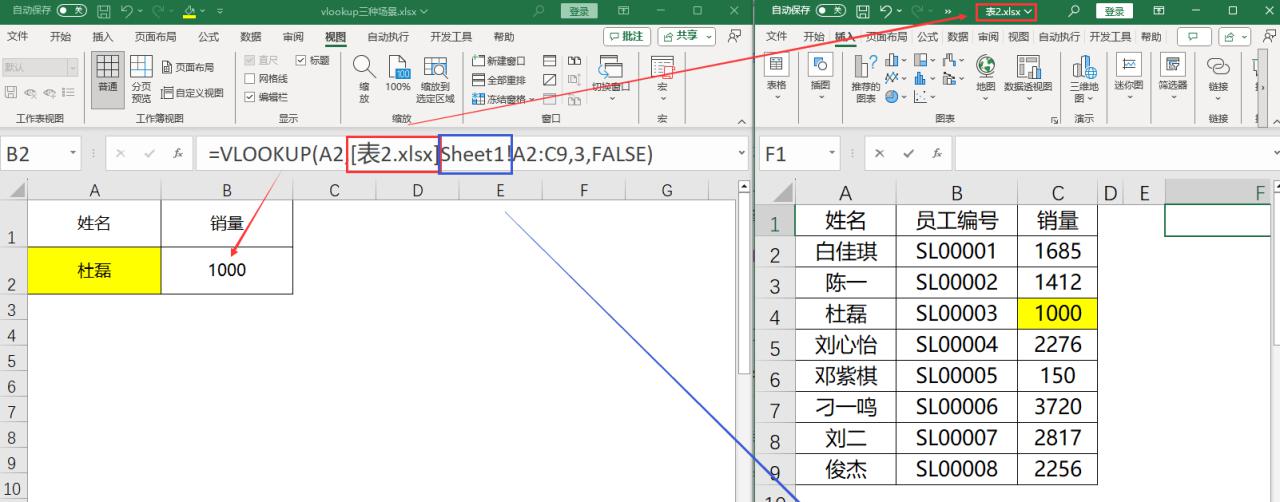
(1)A2是查找值,即我们要在另一个文件中查找的内容;
(2)[表2.xlsx]Sheet1!$A$2:$C$9是表数组,它指定了我们要在名为‘表2.xlsx’的Excel文件的‘Sheet1’工作表的A2到C9这个范围内查找数据;
(3)3是列索引号,表示我们要返回的是这个范围内的第三列数据,即销量;
(4)FALSE表示我们进行的是精确匹配,只会返回与查找值完全匹配的结果。
四、总结不同点
细心的小伙伴们可能发现,在这三个VLOOKUP函数中,只有第二个参数,也就是查找范围,是在变化的,而其他三个参数:查找值、列索引号和范围查找方式都保持不变。这三个公式分别是:
- =VLOOKUP(F2, A2:C9, 3, FALSE)
这个公式在当前工作表的A2到C9范围内进行查找。
- =VLOOKUP(A2, 数据源!A2:C9, 3, FALSE)
这个公式在名为“数据源”的工作表的A2到C9范围内进行查找,注意这里增加了工作表名作为查找范围的指定。
- =VLOOKUP(A2, [表2.xlsx]Sheet1!A2:C9, 3, FALSE)
这个公式在名为“表2.xlsx”的Excel工作簿的“Sheet1”工作表的A2到C9范围内进行查找,这里同时增加了工作簿名和工作表名作为查找范围的指定。
通过对比,我们可以清晰地看到这三个公式最主要的区别在于它们的查找范围不同。










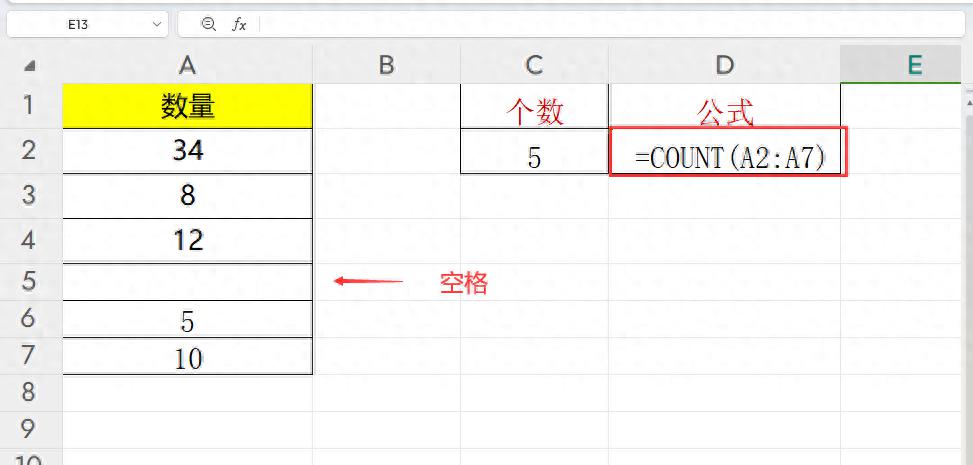
评论 (0)